步骤2:接下来,点击左上角的【添加文件】按钮,选择您想要改变颜色的照片,您也可以直接将照片拖拽到软件界面的中间空白处进行导入。
步骤3:当照片成功导入后,在右上方您可以预览照片的缩略图,同时在界面右侧可以进行图像设置,若您想将照片转换为黑白,只需将【滤镜】设置为“灰度”,如果您对黑白效果还不够满意,可以调节下方的各项设置进行更细致的修改。
步骤4:完成所有设置后,点击右下角的【开始转换】按钮,这样软件将开始处理您的照片。
步骤5:图片美化完成后,软件将自动打开保存文件夹,您可以在其中找到已经美化好的图片文件,双击打开文件,检查一下,您会发现图片已经完全变成黑白色了。
方法二:使用“Adobe Illustrator”把图片变成黑白色
Adobe Illustrator 作为设计领域应用广泛的专业软件,在多媒体图像、出版印刷、卡通造型设计等方面发挥着重要作用。本文聚焦于该软件中图片颜色设置为黑白效果的操作,详细阐述了具体的操作步骤,旨在为用户提供清晰、准确的技术指导,帮助用户更好地利用软件功能满足设计需求。
操作步骤
(一)打开软件并导入图片
用户首先在电脑桌面上找到 Adobe Illustrator 软件的图标,双击打开该软件,进入软件的操作界面,此时会呈现出空白画布。
在软件界面上方的菜单栏中,点击“文件”选项。点击后,会弹出一个下拉选项卡,在该选项卡中,用户选择“打开”选项。
选择“打开”选项后,系统会弹出文件夹窗口。用户在该窗口中浏览并找到需要设置为黑白效果的图片,选中该图片后,按下“打开”按钮。此时,回到软件的画布上,用户即可看到成功导入的图片样式。
(二)将图片转换为黑白效果
导入图片后,用户点击菜单栏中的“编辑”选项。点击后,会弹出相应的下拉选项卡,在该选项卡中,用户选择“编辑颜色”选项。
选择“编辑颜色”选项后,软件界面的右侧会展示出相关的功能选项。在这些选项中,用户选择“转换为灰度”选项。点击该选项后,画布上的图片颜色将转换为黑白效果。
Adobe Illustrator 软件以其强大的功能为用户带来了极大的便利。当用户对图片的颜色效果不满意,希望将其设置为黑白效果时,可以通过软件中的“编辑颜色”功能轻松实现。整个操作过程相对简单,只需按照上述步骤进行操作,即可在短时间内将图片转换为黑白效果。对于有相关需求的用户,可按照本文所提供的教程进行实践操作。
方法三:使用“飞行图片处理器”把图片变成黑白色
在数字图像处理领域,将彩色图片转换为黑白图片是一种常见的需求,无论是为了艺术创作、文档处理,还是为了满足特定的视觉效果。飞行图片处理器作为一款功能强大的图片处理工具,为用户提供了便捷的解决方案,尤其适合初学者和对操作简便性有较高要求的用户。其“把图片变成黑白色”的功能,通过内置的滤镜和调整工具,能够轻松实现高质量的黑白效果,满足不同用户的需求。
操作步骤
(一)软件下载与安装
下载完成后,运行安装程序。安装过程简单直观,只需按照提示逐步操作即可完成安装。在安装过程中,您可以选择默认的安装路径,也可以根据自己的需求自定义安装路径。
(二)启动软件并导入图片
安装完成后,启动飞行图片处理器。软件的主界面简洁明了,功能分区清晰,即使是新手用户也能快速找到所需的功能。
在主界面中,选择“图片编辑”功能模块。这是实现“把图片变成黑白色”的核心功能区域,提供了丰富的编辑选项和滤镜效果。
将需要处理的彩色图片拖入编辑界面,或点击“添加”按钮,从您的电脑中选择需要转换的图片。软件支持批量导入,您可以一次性导入多张图片进行处理。
(三)应用黑白滤镜并调整效果
导入图片后,在左侧选项中选择“滤镜”功能。在滤镜分类中找到“黑白”选项,这里提供了多种预设的黑白效果滤镜,您可以根据自己的需求和喜好选择合适的滤镜。
选择喜欢的黑白效果滤镜后,您可以通过滑块调整滤镜的强度。例如,调整对比度、亮度或饱和度等参数,以优化黑白效果。软件提供了实时预览功能,您可以直观地看到调整后的效果,确保最终结果符合您的预期。
(四)保存转换后的图片
调整完成后,点击“立即保存”按钮。软件会将转换后的图片保存到您指定的路径。您可以在保存时选择不同的图片格式,如JPEG、PNG等,以满足不同的使用需求。
保存完成后,您可以打开文件所在位置,查看转换后的黑白图片。如果需要进一步编辑或分享,您可以直接从保存路径中获取图片。
飞行图片处理器的优势
多功能性:除了“把图片变成黑白色”的功能外,飞行图片处理器还支持多种图片格式的转换和编辑,如裁剪、旋转、调整亮度和对比度等,满足用户在图片处理方面的多样化需求。
高效性:该软件的处理速度快,能够在短时间内完成高质量的图片转换和编辑。即使是较大的图片文件,也能快速完成处理,大大提高了工作效率。
灵活性:飞行图片处理器提供了丰富的滤镜和调整工具,用户可以根据自己的需求和创意,灵活调整黑白效果,实现个性化的图片处理。
飞行图片处理器是一款功能强大且易于使用的图片处理工具,尤其适合需要“把图片变成黑白色”的用户。通过简单的操作步骤和丰富的编辑功能,用户可以轻松实现高质量的黑白效果,满足不同的使用需求。无论是新手用户还是有一定图片处理经验的用户,飞行图片处理器都能提供高效、便捷的解决方案。如果您需要一款简单易用的图片处理工具,飞行图片处理器无疑是您的理想选择。
方法四:使用“刻画在线图片处理器”把图片变成黑白色
刻画在线图片处理器是一款功能强大的在线照片编辑器,旨在为用户提供便捷、精准的图像处理体验。该平台提供超过60种不同类型的照片滤镜,其中包括经典的黑白和灰度效果,旨在满足用户对图像个性化需求的各种场景。无论是简单的黑白转换,还是更加复杂的艺术效果处理,刻画在线图片处理器都能轻松应对。该平台的界面直观,操作简便,既适合新手用户快速上手,也能满足专业人士对细节调整的需求。其强大的功能和丰富的特效滤镜,使得图片编辑工作变得更加高效与精细。
操作步骤:
访问平台:
打开任意浏览器,输入并访问刻画在线图片处理器的官方网站。
上传图片:
在网站的首页,点击“上传图片”按钮,选择需要处理的彩色图片。上传过程中,平台支持多种图片格式,确保大多数常见格式的兼容性。上传完成后,图片将自动显示在编辑区域,供用户进行后续操作。
选择黑白滤镜:
在左侧工具栏或滤镜选择菜单中,用户可以找到黑白滤镜选项。通过点击相应的滤镜,系统将自动对图片应用基础的黑白转换效果。此时,图片的颜色将被转化为不同深浅的灰色调,呈现出经典的黑白图像效果。
调整滤镜强度:
使用平台提供的滑块工具,用户可以精确控制黑白滤镜的强度。通过调整滑块,用户能够调整图像的对比度、亮度以及阴影部分的细节,直到达到理想的黑白效果。细致的调整使得每一张图片都能呈现出个性化的艺术风格,增强了编辑的灵活性和创意空间。
探索高级特效滤镜:
对于有更高需求的用户,刻画在线图片处理器还提供了多种特效滤镜选项。例如,混色滤镜能够通过调和不同的色彩为黑白图像带来不同的视觉层次感;双色调滤镜则通过在黑白图像的基础上引入两种颜色,使得黑白效果更具艺术感,呈现出独特的色调风格。这些特殊滤镜可以为用户创造出富有创意和独特性的黑白艺术作品。
保存与下载:
一旦用户对黑白效果的调整感到满意,可以点击页面右上角的“下载”按钮,保存处理后的图片。刻画在线图片处理器支持多种格式的下载,确保最终的图像能够满足不同平台或打印需求。
方法五:使用“菲菲图片助手”把图片变成黑白色
菲菲图片助手是一款国产轻量化图像处理工具,专为用户快速完成“把图片变成黑白色”任务设计。该工具界面简洁,操作便捷,尤其适合那些需要迅速将多张图片转化为黑白效果的用户。无论是个人用户还是工作中需要批量处理图片的场景,菲菲图片助手都能高效地提供解决方案。它支持实时预览功能,确保每一张图片的转换效果都符合用户需求。
操作步骤:
导入图片:
启动菲菲图片助手后,用户首先需要导入需要处理的图片。支持多种图片格式,用户可以直接通过拖拽或点击选择图片进行上传。
进入【美化】模块:
导入图片后,点击工具界面中的【美化】模块,进入图像编辑的功能区域。该模块为用户提供了多种图像优化和效果处理工具,用户可以选择相应的选项来调整图片。
选择“黑白”效果:
在【美化】模块中,找到并点击【颜色】选项。在下拉菜单中选择“黑白”滤镜,平台会自动将图片转化为黑白色调。此时,用户可以看到原图与黑白效果图之间的明显差异,确保每一张图片都能精准转换。
点击【批量转换】导出图片:
如果用户需要批量处理多张图片,可以选择【批量转换】功能,一次性导出处理后的黑白图片。这个功能大大节省了时间,尤其对于需要大量图像处理的用户而言,效率大大提升。
优势:
实时预览: 菲菲图片助手支持实时预览功能,用户可以在选择“黑白”效果后,立即查看图片的黑白效果预览,确保最终效果符合预期。
简洁流程: 操作流程简便,仅需三步即可完成“把图片变成黑白色”的任务。这使得菲菲图片助手成为快速、高效图像处理的理想工具。
批量处理: 支持批量转换图片功能,适合需要处理大量图片的用户。无论是个人用户还是商业用户,都能轻松实现图片的大规模转换。
轻量化设计: 作为一款轻量化工具,菲菲图片助手占用系统资源较少,不仅速度快,而且兼容性强,适用于多种操作系统,确保用户能够无缝使用。
菲菲图片助手是一款适合快速完成“把图片变成黑白色”任务的轻量化工具。凭借其简洁的操作流程和强大的批量处理功能,用户能够高效、便捷地将图片转化为黑白效果。其实时预览功能和批量转换的优势使其成为处理大量图像的理想选择,特别适合快速转换照片或图像的需求。
将照片为黑白照片可以带来一些优势,但必须谨慎选择使用场景,在某些情况下,不适当地使用黑白照片可能会引发意想不到的后果,此外,转换后的黑白照片将失去原有的色彩信息,导致图片的色彩表现力大打折扣,如果一幅照片的吸引力主要来自于其鲜艳的色彩,将其转换为黑白可能并不明智,此外,黑白照片的视觉体验相对较为平淡,初看或许会引起兴趣,但长时间观赏并不会带来美的享受,这是一个显著的缺陷,最后,将照片转换为黑白可能会导致图片的对比度过高,进而破坏了图片的平衡感和自然感。到这里今天这篇“怎么把图片变成黑白色?”就结束了,大家也去试着将图片变成黑白色吧!返回搜狐,查看更多